Забележка: Бихме искали да ви осигурим най-новото помощно съдържание възможно най-бързо на вашия собствен език. Тази страница е преведена чрез автоматизация и може да съдържа граматически грешки и несъответствия. Нашата цел е това съдържание да ви бъде полезно. Можете ли да ни кажете дали информацията е била полезна за вас, в дъното на тази страница? Ето статията на английски за бърза справка.
Можете да покажете целия работен плот или само една програма на всеки в Skype събрание, разговор или незабавни съобщения (IM) разговор.
Не забравяйте, че трябва да бъде представящ в Skype събрание за споделяне на вашия екран. Ако опцията е сива или ще видите съобщение, че "споделяне контролите са забранени от правила", помолете някой от представящите да ви предостави достъп на представящия.
Споделяне на вашия екран или програма
-
Споделяне на екран , когато трябва да превключвате между повече програми или да работите с файлове от различни програми.
-
Споделяне на програми когато трябва да представите конкретни програми или файлове и не искате хората да виждат нищо друго на вашия компютър.
-
Щракнете върху бутона " споделяне " в долната част на прозореца на събранието.
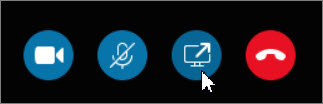
-
Щракнете върху Споделяне на екрана , за да споделите изгледа на работния плот или щракнете върху Споделяне на програма , за да споделите специфична програма на вашия компютър.
Важно: Когато споделяте вашия работен плот, всеки в събранието може да вижда вашите програми, файлове и известията. Ако имате поверителна информация или файлове, които не искате хората да виждат, затворете ги или използвайте вместо това Споделяне на програма .
За да споделите една или повече програми или файлове, щракнете върху Споделяне на програмаи след това изберете програма или натиснете Ctrl + програма, за да изберете повече от един.
-
На лентата с инструменти за споделяне в горната част на екрана използвайте някоя от тези опции:
Щракнете върху Спиране на представянето, когато сте приключили със споделянето на екрана.
Щракнете върху Отстъпване на управлението, за да споделите управлението на работния си плот или програма с участниците
Щракнете върху кабърчето, за да скриете лентата с инструменти и да получите още пространство. За да се покаже лентата с инструменти, преместете мишката в горната част на екрана. Когато се появи лентата с инструменти за споделяне, използвайте някоя от контролите, която ви трябва, или щракнете отново върху кабърчето, за да оставите лентата видима.
Ако искате да споделяте екрана си, да им дадете достъп на представящия участник в събранието, така че те да използвате контролите.
Споделяне на вашия работен плот или програма
-
Представяне на работния плот – когато трябва да превключвате между повече програми или да работите с файлове от различни програми.
-
Представяне на програми – когато трябва да представите конкретни програми или файлове и не искате хората да виждат нищо друго на вашия компютър.
-
В дъното на прозореца на разговора посочете иконата за презентацията (монитора).
-
В раздела Представяне направете едно от следните неща:
За да споделите съдържанието на вашия работен плот, щракнете върху Работен плот.
Важно: Когато споделяте вашия работен плот, всеки в събранието може да вижда вашите програми, файлове и известия. Ако имате поверителна информация или файлове, които не искате хората да виждат, затворете ги или вместо това използвайте Представяне на програми.
За да споделите една или повече програми или файлове, щракнете върху Програма и след това изберете конкретните програми или файлове.
-
На лентата с инструменти за споделяне в горната част на екрана използвайте някоя от тези опции:
Щракнете върху Спиране на представянето, когато сте приключили със споделянето на екрана.
Щракнете върху Отстъпване на управлението, за да споделите управлението на работния си плот или програма с участниците
Щракнете върху кабърчето, за да скриете лентата с инструменти и да получите още пространство. За да се покаже лентата с инструменти, преместете мишката в горната част на екрана. Когато се появи лентата с инструменти за споделяне, използвайте някоя от контролите, която ви трябва, или щракнете отново върху кабърчето, за да оставите лентата видима.
Ако искате да споделяте екрана си, да им дадете достъп на представящия участник в събранието, така че те да използвате контролите.










